3 cách để phát nhạc trên Discord
Discord là một trong những ứng dụng trò chuyện bằng giọng nói phổ biến nhất dành cho game thủ(most popular voice chat apps for gamers) . Nó thân thiện với người dùng, cho phép người dùng tạo cộng đồng của riêng họ với tư cách là máy chủ và có rất nhiều tính năng thú vị. Discord là một công cụ giao tiếp tuyệt vời cho phép người dùng không chỉ giao tiếp mà còn chia sẻ âm nhạc. Nhưng việc thêm và phát nhạc thông qua không thực sự trực quan như bạn mong đợi.
Trong bài viết này, chúng tôi sẽ chỉ cho bạn cách phát nhạc trên Discord để cải thiện các phiên chơi trò chơi của bạn hoặc chỉ để thư giãn với bạn bè.

Lưu ý: Hiện tại không có cách nào để phát nhạc trên Discord trong các kênh và cuộc trò chuyện riêng tư. Nó chỉ có thể được thực hiện thông qua các máy chủ. Vì vậy, bạn cần sở hữu máy chủ hoặc được quản trị viên máy chủ cho phép phát nhạc.
1. Cách phát nhạc(Music) trên Discord bằng Bot
Thêm bot nhạc Discord(Discord music bot) vào máy chủ của bạn là cách phổ biến và hiệu quả nhất để phát nhạc từ nhiều nền tảng phát trực tuyến khác nhau như Spotify , Soundcloud , Twitch hoặc thậm chí YouTube (nhưng không phải tất cả các bot đều hoạt động với YouTube ). Việc thêm bot vào máy chủ Discord được thực hiện thông qua các trang web bot. Bạn phải mời các bot và bạn phải cấp cho chúng các quyền và ủy quyền cần thiết để chạy trên máy chủ của bạn. Quá trình này giống nhau trên Windows và Mac cũng như các ứng dụng dành cho thiết bị di động dành cho Android và iOS.
Thực hiện theo các bước sau để thêm Fredboat , một trong những bot âm nhạc Discord phổ biến nhất :
- Mở trình duyệt web và truy cập trang web của bot Discord mà bạn muốn thêm vào máy chủ của mình. Đối với ví dụ này, chúng tôi đã chọn Fredbot .
- Tìm nút Mời(Invite) vào máy chủ(Server) hoặc tùy chọn Thêm(Add) vào Discord .
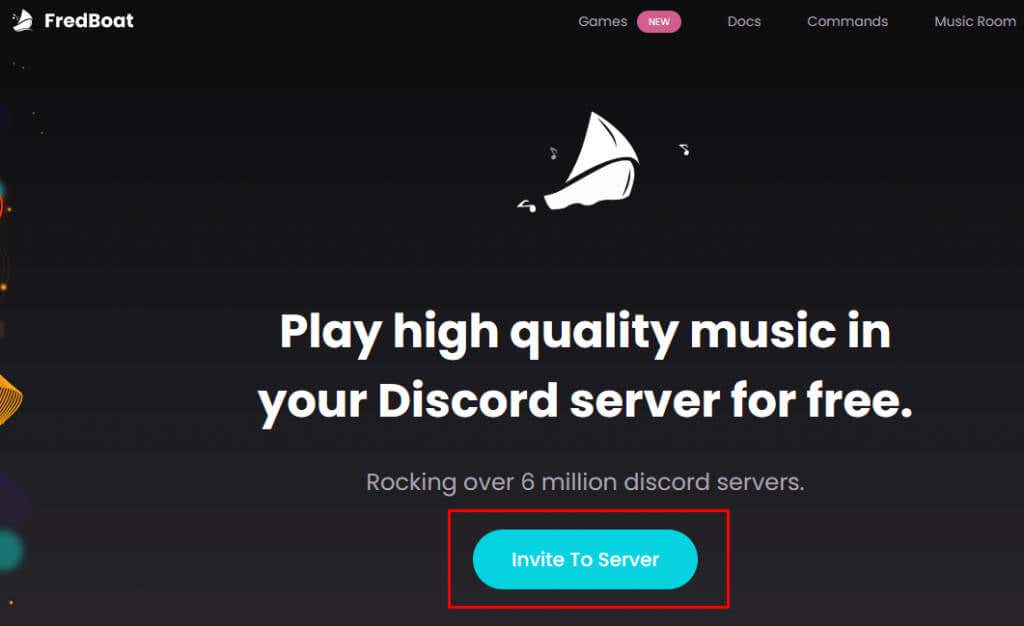
- Khi bạn mời bot, trang web sẽ chuyển hướng bạn đến trang đăng nhập. Nhập thông tin đăng nhập (Insert)Discord của bạn hoặc sử dụng mã QR để đăng nhập. Nếu bạn đã mở ứng dụng Discord trên PC hoặc điện thoại di động, bạn sẽ tự động đăng nhập.
- Một cửa sổ bật lên sẽ mở ra nơi bạn cần chọn máy chủ mà bạn sẽ thêm bot vào.
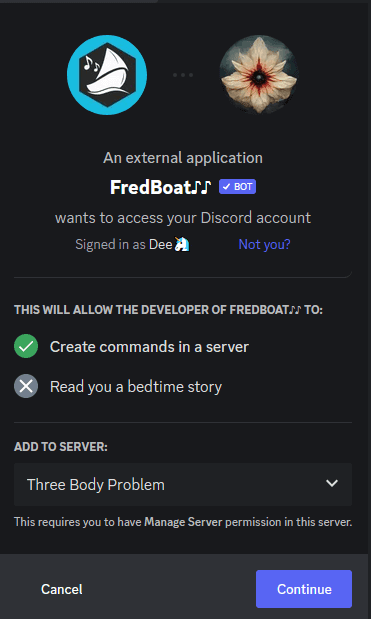
- Khi cửa sổ tiếp theo bật lên, hãy chọn các quyền bạn muốn cấp cho bot và chọn Ủy quyền(Authorize) .
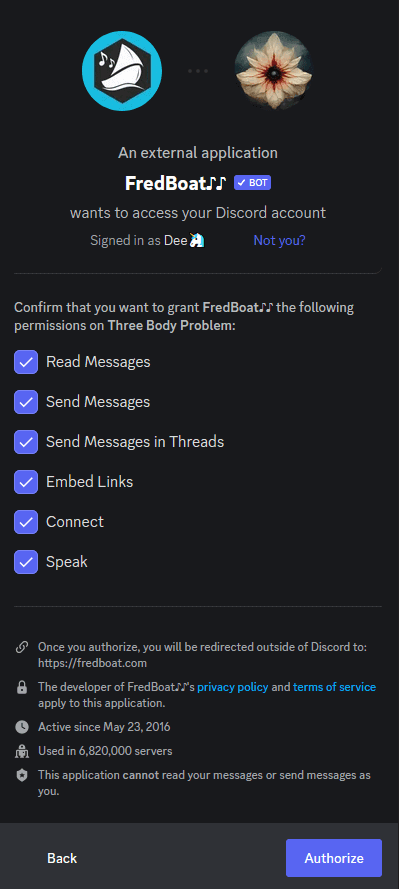
- Khi bot tự cài đặt vào máy chủ của bạn, bạn sẽ nhận được một thông báo tự động với một vài lệnh cơ bản như /play <tên bài hát>. Lệnh này hiển thị 5 bài hát ngẫu nhiên để bạn chọn và sau đó bạn có thể nhập /play <số> để chọn bài hát. Bạn cũng có thể chèn liên kết tới bài hát thay vì nhập tên bài hát.
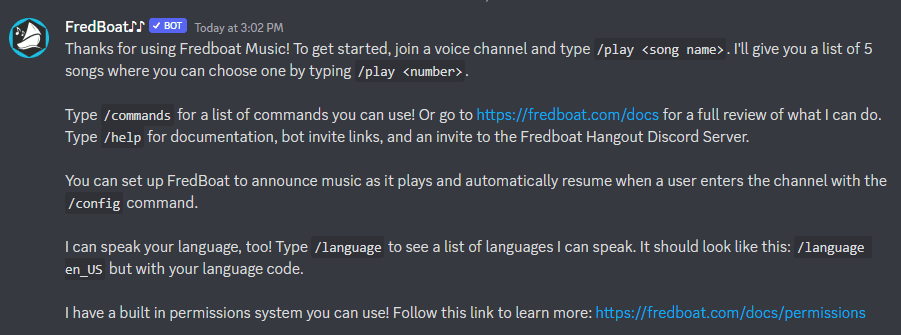
Đây chỉ là một số lệnh phổ biến nhất. Để xem thêm, bạn có thể xem trang lệnh Fredboats(Fredboats commands page) trên trang web chính thức.
Nếu bạn không muốn Fredboat mà là một bot âm nhạc khác, các bước cài đặt thường giống nhau. Nếu bạn đã nghiên cứu các bot âm nhạc phổ biến cho Discord , có lẽ bạn cũng đã nghe nói về Rhythm và Groovy . Thật không may, bot Groovy đã ngừng hoạt động vào tháng 8(August) và bot Rythm vào (Rythm)tháng 9 năm 2022(September 2022) . YouTube đã đệ trình lệnh ngừng và hủy bỏ đối với cả hai bot vì vi phạm điều khoản dịch vụ và kiếm tiền của bên thứ ba của họ. Nhưng vẫn còn những lựa chọn khác như MEE6 , Aiode hoặc Hydra .
2. Phát nhạc(Music) trên Discord qua Mic
Nếu không muốn sử dụng bot, bạn luôn có thể phát nhạc trên Discord qua micrô của mình. Nhưng hãy lưu ý rằng chất lượng âm nhạc sẽ phụ thuộc rất nhiều vào thiết bị của bạn. Ngay cả với micrô cao cấp, âm nhạc phát ra từ nó có thể có chất lượng thấp hơn so với âm thanh được phát trực tiếp qua Discord . Bot(Bots) thường phát âm thanh chất lượng cao.
Để đảm bảo chất lượng tốt nhất có thể, bạn cần điều chỉnh một số cài đặt micrô trên PC của mình.
- Mở Bảng điều khiển(Control Panel) và đi đến Phần cứng(Hardware) và âm thanh(Sound) .
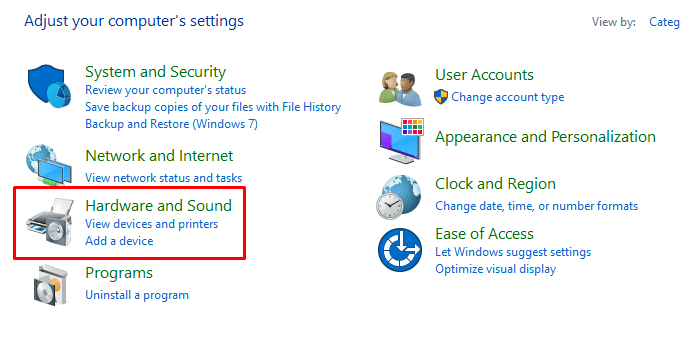
- Trong phần Âm thanh(Sound) , tìm và chọn Quản lý(Manage) thiết bị âm thanh.
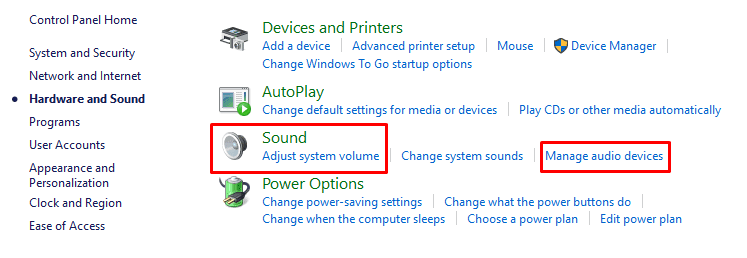
- Chuyển đến tab Ghi âm
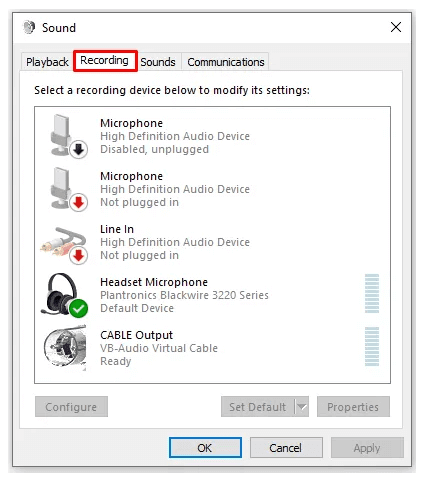
- Bật Kết hợp âm thanh nổi(Stereo Mix) và thay đổi nó thành Mic mặc định(Default Mic) .
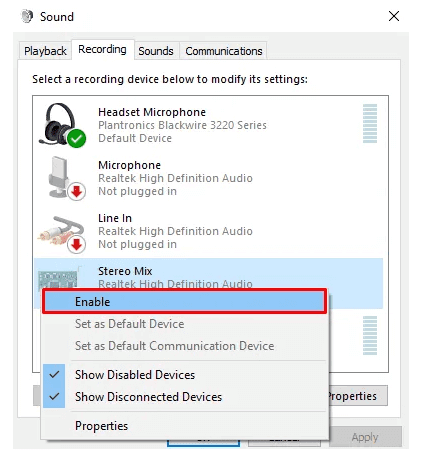
Giờ đây, bạn có thể bắt đầu phát nhạc qua micrô trong kênh Discord đã chọn.(Discord)
3. Cách phát nhạc(Music) trên Discord qua Spotify(Discord Through Spotify)
Cách đơn giản nhất để phát nhạc trên Discord là thông qua Spotify . Tuy nhiên, bạn phải có tài khoản Spotify Premium để nó hoạt động. Bạn cũng sẽ phải kết nối tài khoản Discord với tài khoản Spotify của mình(connect your Discord account with your Spotify account) .
- Mở ứng dụng Discord.
- Chọn biểu tượng cài đặt ở góc dưới bên phải, bên cạnh biểu tượng hồ sơ của bạn.
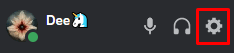
- Chọn tùy chọn Kết nối(Connections) trong phần Cài đặt người dùng(User Settings) .
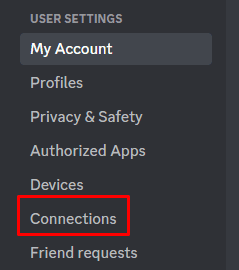
- Tìm kiếm biểu tượng của Spotify trong danh sách các tùy chọn đã cho và nhấp vào biểu tượng đó.
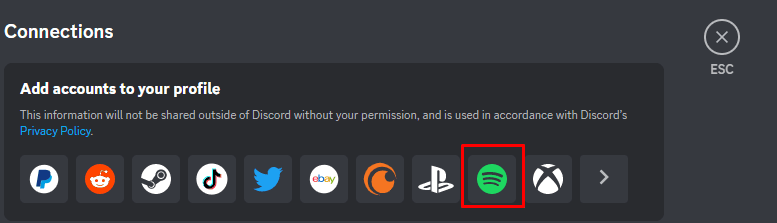
- Bạn sẽ được chuyển hướng đến trang web của Spotify . Đăng nhập(Log) bằng thông tin đăng nhập Spotify của bạn .
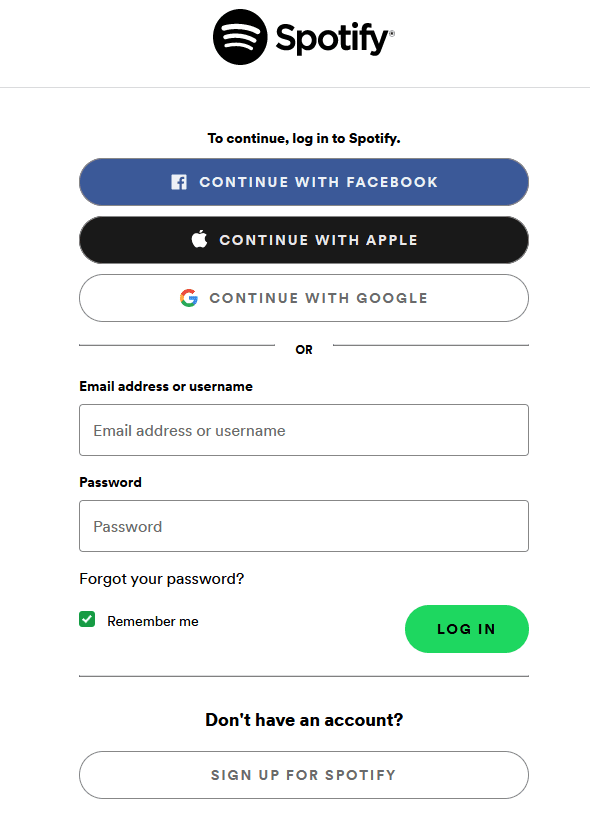
- Đồng ý(Agree) cho phép Discord truy cập tài khoản Spotify của bạn .

Chúc mừng! Tài khoản discord và Spotify của bạn hiện đã được kết nối. Trang web của Spotify(Spotify) sẽ hiển thị thông báo cho bạn biết quá trình đã hoàn tất.
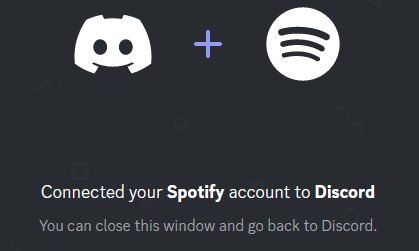
Bạn có thể chuyển đổi Hiển thị(Display) trên Hồ sơ(Profile) và Hiển thị Spotify(Display Spotify) dưới dạng Trạng thái(Status) của bạn để bạn bè của bạn có thể thấy những gì bạn đang nghe tại bất kỳ thời điểm nào. Bạn có thể sử dụng Discord để mời bạn bè nghe danh sách phát Spotify đã chọn của mình . Để làm điều đó, hãy chuyển đến dấu cộng và trong hộp thông báo, nhập Mời @Tên người dùng/# Tên kênh(Spotify) để nghe Spotify(Channelname) .
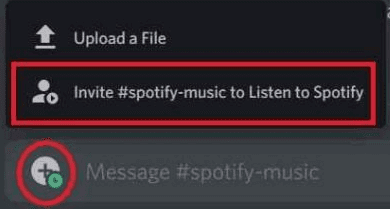
Dù bạn chọn phương pháp nào, phát nhạc trên Discord là một cách tuyệt vời để vui chơi và kết nối với những người khác cũng yêu âm nhạc như bạn. Nhưng đợi đã! Cũng có một phương pháp thứ tư: bạn có thể sử dụng giọng hát của chính mình và hát với bạn bè. Hãy cho chúng tôi biết làm thế nào mà đi trong các ý kiến dưới đây.
Related posts
Làm thế nào để tắt tiếng ai đó khi bất hòa
Chế độ Discord Streamer là gì và cách thiết lập nó
Cách sử dụng thẻ Discord Spoiler
Sự bất hòa không mở ra? 9 cách để sửa chữa
5 lý do khiến lời mời bất hòa của bạn không hoạt động
Cách chia sẻ màn hình trên Discord từ máy tính để bàn hoặc điện thoại thông minh
Cách định dạng văn bản theo kiểu Discord: Phông chữ, In đậm, In nghiêng, Gạch ngang và hơn thế nữa
Cách thêm nhạc nền vào video clip
Xếp hạng hành khách của Uber là gì và cách kiểm tra
Cách Bật hoặc Tắt Caps Lock trên Chromebook
Cách tạo máy chủ Discord
Làm thế nào để khởi động lại sự bất hòa
Cách gửi và tùy chỉnh lời mời trên Discord
Mã thông báo bất hòa là gì và làm thế nào để có được mã này?
Lớp phủ bất hòa không hoạt động? 9 cách để sửa chữa
Cách chuyển đổi danh sách phát Spotify thành danh sách phát Apple Music
Công nghệ màn hình phẳng được phân cấp: TN, IPS, VA, OLED và hơn thế nữa
Cách tạo trạng thái bất hòa tùy chỉnh với YouTube, Twitch, v.v.
Cách tạo danh sách phát nhạc & video trên nhiều nền tảng khác nhau
Cách xóa lịch sử DM của bạn khi có sự bất hòa
